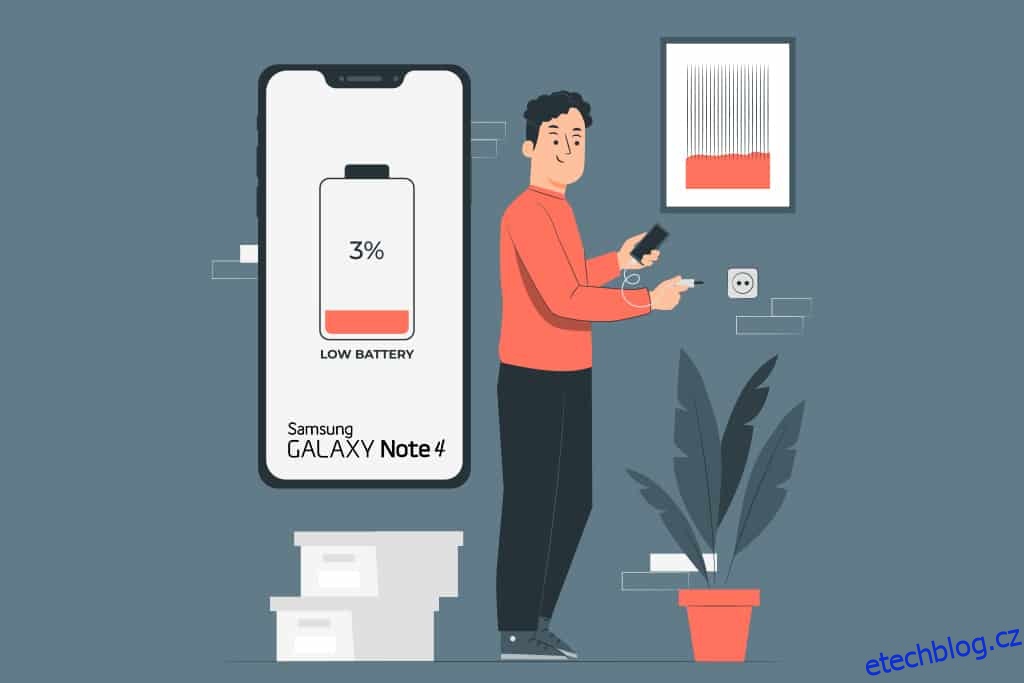Jen několik modelů smartphonů zůstává populárních i roky po svém prvním debutu. Jedním z nich je Samsung Galaxy Note 4. Navzdory jeho popularitě zůstává základní problém s příliš rychlým vybíjením baterie Note 4. I když se ukázalo, že tento telefon je spolehlivým každodenním řidičem, jsou chvíle, kdy nastanou problémy, o kterých dnes budeme diskutovat. V tomto článku se podíváme na to, jak rychle vyřešit problém s baterií Samsung Note 4 a další související problémy.
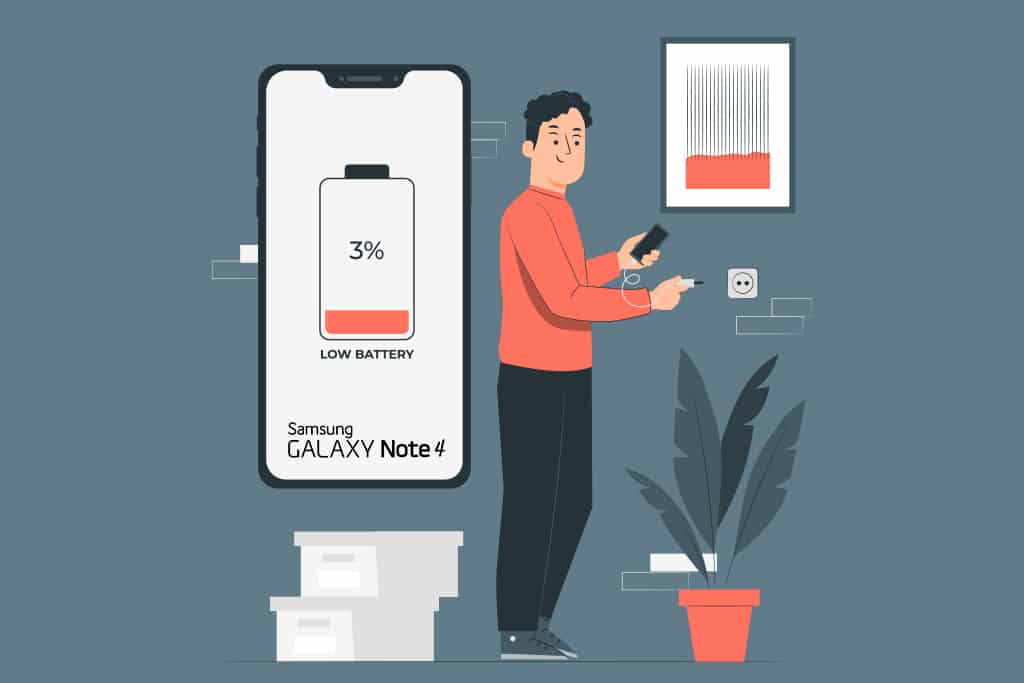
Table of Contents
Jak opravit problém s vybíjením baterie Samsung Note 4
Note 4 nadále poskytuje společnosti Samsung stálý přísun příjmů s procesorem Snapdragon 805, 3 GB RAM, 5,7palcovým Super AMOLED displejem a 16megapixelovým fotoaparátem, mimo jiné. Společnost Samsung i nadále poskytuje pravidelné aktualizace softwaru svého oblíbeného smartphonu s cílem zlepšit uživatelskou zkušenost. Legrační je, že smartphone je dodáván s 3220mAh baterií, která by teoreticky měla poskytnout dostatečnou výdrž baterie. To však není vždy případ, protože mnoho zákazníků Note 4 zaznamenalo problémy s baterií jen týdny po zakoupení smartphonu. Pokračujte ve čtení a opravte to samé.
Poznámka: Vzhledem k tomu, že chytré telefony nemají stejné možnosti Nastavení a liší se proto od výrobce k výrobci, zajistěte před změnou nastavení správná nastavení. Uvedené kroky byly provedeny na Samsung Note 4.
Zkontrolujte využití baterie
Sledování programů třetích stran, které hodně vybíjejí baterie, je důležité pro dobrou správu baterie. I když nějakou aplikaci aktivně nepoužíváte, může vybíjet baterii. Zde je několik možností, jak vyřešit problém s baterií Samsung Note 4:
1. Klepněte na ikonu Nastavení na domovské obrazovce.
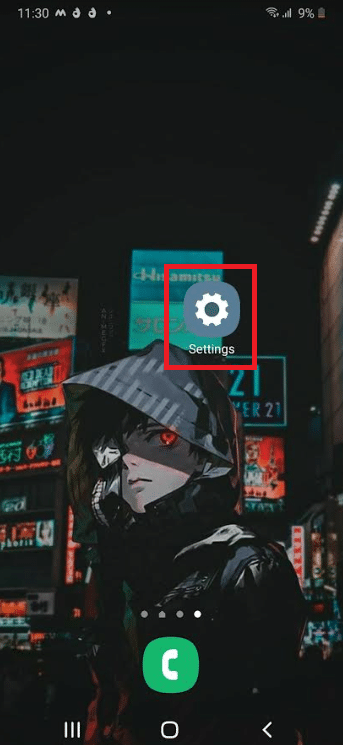
2. Poté klepněte na Péče o zařízení.
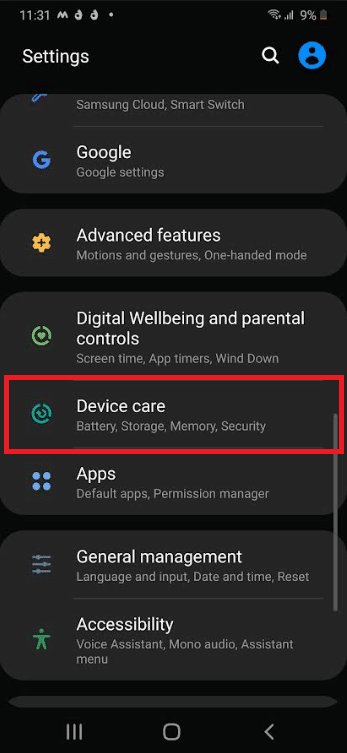
3. Zde klepněte na Baterie.
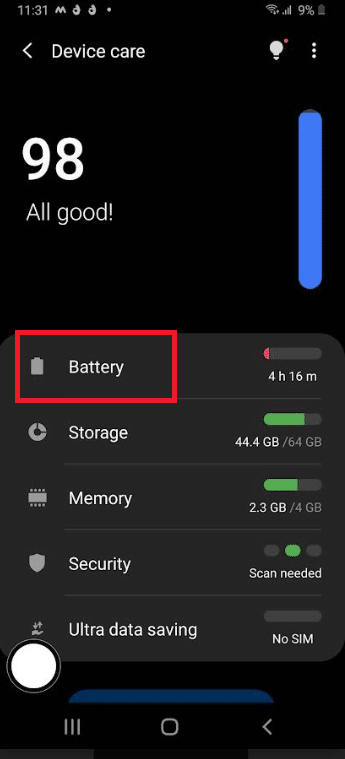
4. Dále klepněte na Využití baterie.
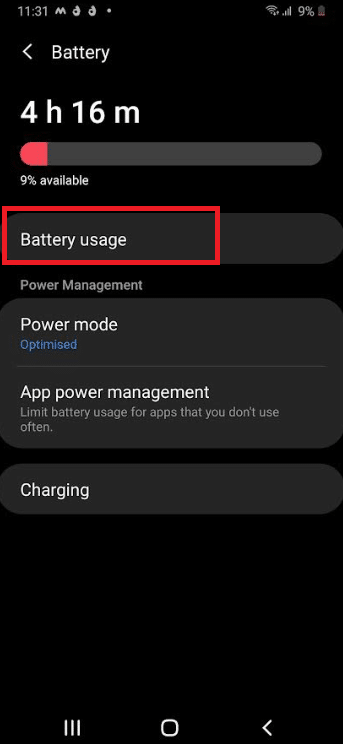
5. Klepněte na aplikaci, která má vysoké procento vyčerpání.
6. V režimu uzamčení jej můžete deaktivovat nebo dokonce odstranit v závislosti na tom, jak často jej používáte.
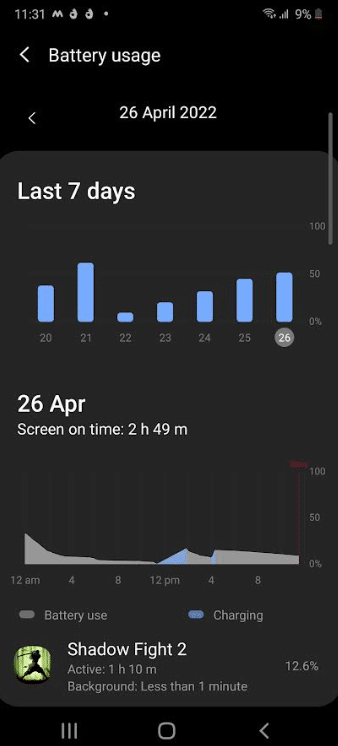
Metoda 1: Zakažte synchronizaci na pozadí
Další věcí, kterou můžete změnit, je nastavení synchronizace Galaxy Note 4. Sync odesílá e-maily a další upozornění push do vašeho Galaxy Note 4. V klidovém režimu může synchronizace na pozadí plýtvat hodně energií. Zde je návod, jak vyřešit problém s baterií.
Poznámka: Zakázání synchronizace pro aplikace, které nepoužíváte, je více přizpůsobený přístup.
1. Otevřete aplikaci Nastavení.
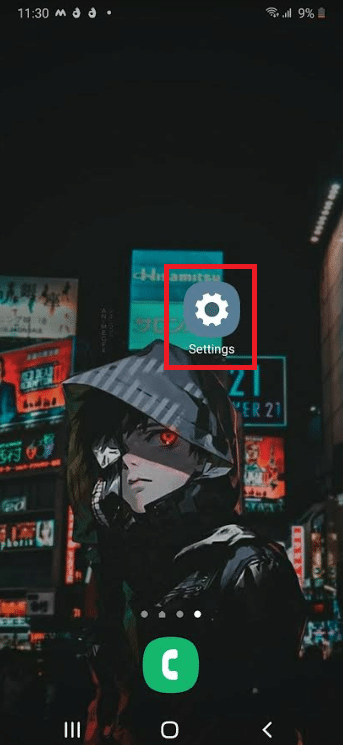
2. Klepněte na Účty a zálohování.
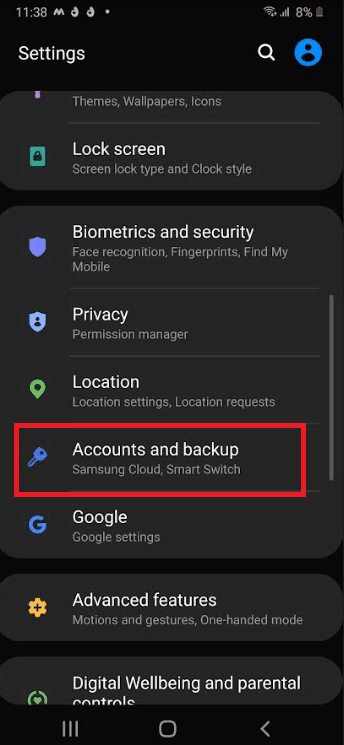
3. Poté klepněte na Účty.
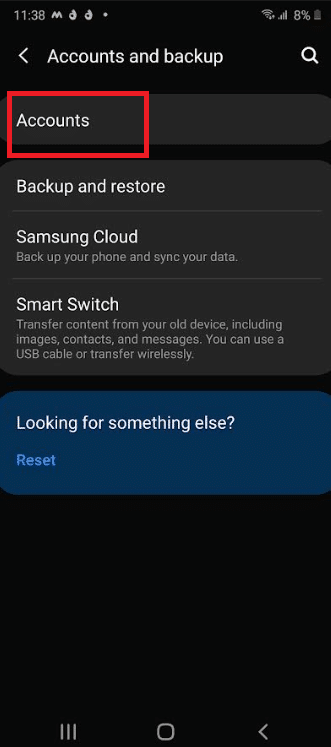
4. Vypněte přepínač pro možnost Auto Sync data.
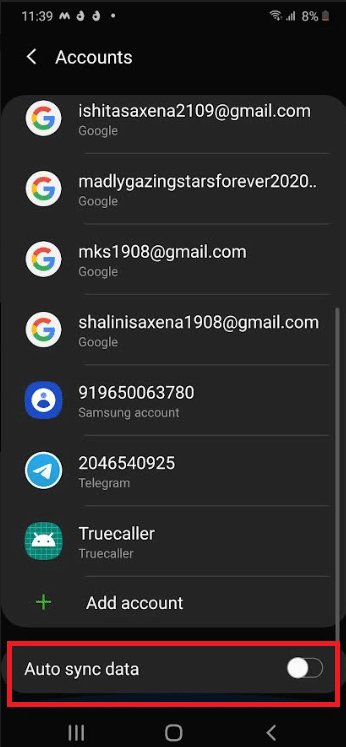
Metoda 2: Zakažte síťové a lokalizační služby
Bluetooth, sledování polohy a Wi-Fi nejsou univerzální funkce. Když je nepoužíváte, vypněte je. Chcete-li to provést, můžete každou z nich rychle deaktivovat přejetím dolů z nabídky rychlého nastavení a klepnutím na ni.
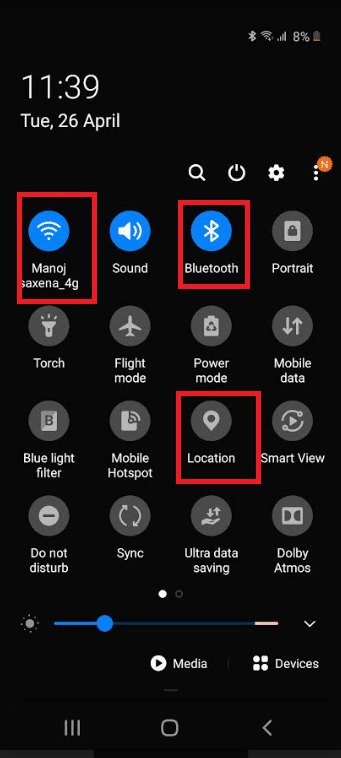
Metoda 3: Upravte nastavení GPS
Pokud je vaše GPS nastaveno na režim High Accuracy, rychle vybije baterii. Existuje několik důvodů, proč byste chtěli, aby váš smartphone neustále zjišťoval vaši přesnou polohu, pokud jej nepoužíváte k navigaci. Toto je to, co musíte udělat, abyste vyřešili problém s baterií Samsung Note 4:
1. Přejděte do aplikace Nastavení.
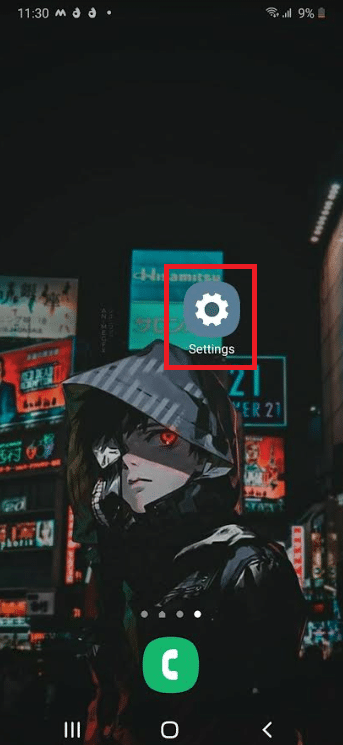
2. Klepněte na Umístění.
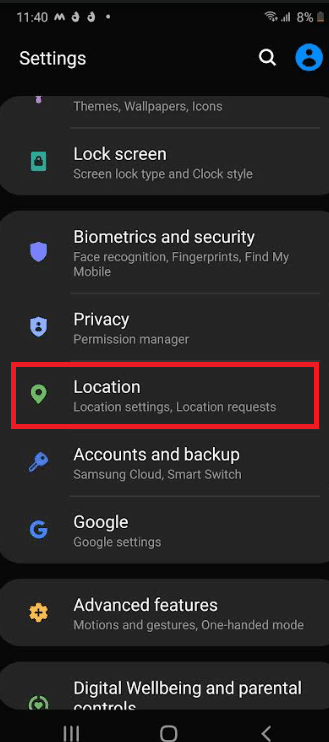
3. Poté klepněte na Zlepšení přesnosti.
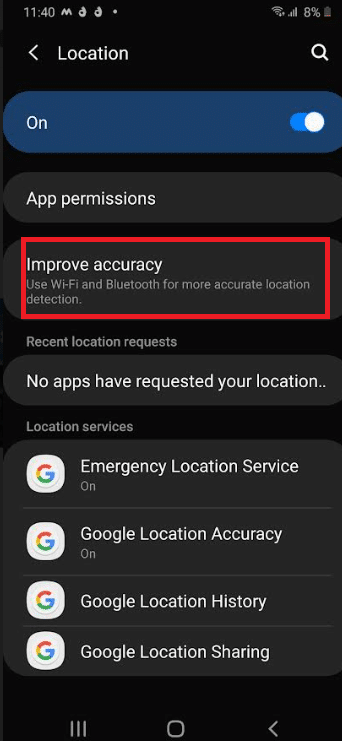
4. Vypněte přepínač pro možnosti Bluetooth Scanning a Wi-Fi Scanning.
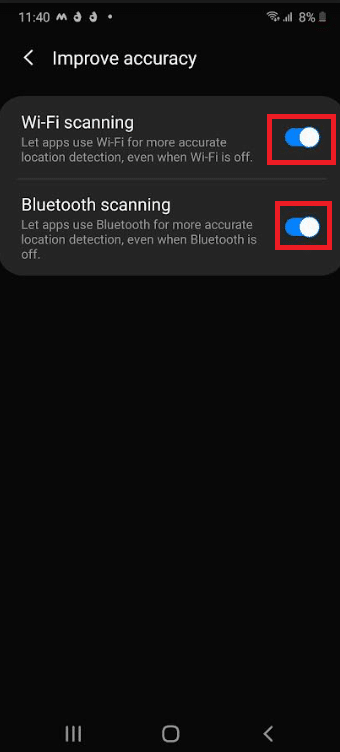
Metoda 4: Použijte režim úspory energie
Note 4 obsahuje efektivní software pro úsporu energie, který zautomatizuje mnoho dříve uvedených přístupů. Úsporný režim Samsung je rozdělen do dvou částí:
-
Režim napájení: Upravuje řadu parametrů, aby se šetřila výdrž baterie, aniž by to ohrozilo uživatelský komfort.
-
Ultra režim úspory dat: Prodlužuje pohotovostní dobu omezením operací zařízení a minimalizací procesů na pozadí.
1. Mezi těmito dvěma můžete rychle přepínat přejetím prstem dolů po stavovém řádku z horní části obrazovky.
2. Přepínejte mezi režimem napájení a režimem ultra úspory energie.
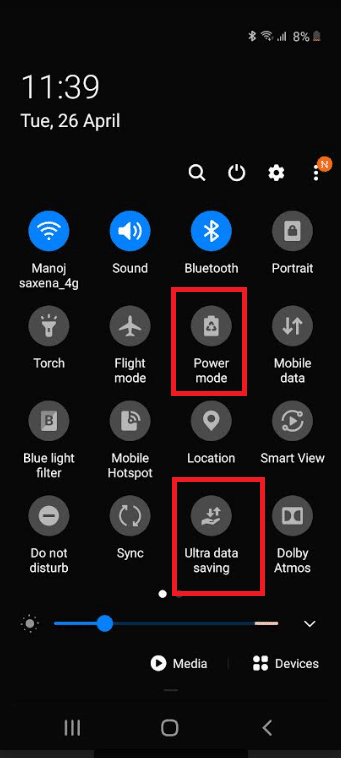
Metoda 5: Použijte černou tapetu
Displej Samsung Super AMOLED je použit na Note 4. Protože postrádá podsvícení jako tradiční displeje, snížení počtu pixelů na obrazovce při běžném používání může výrazně snížit životnost baterie. Takto to uděláte:
Poznámka: Budete si ji muset vytvořit, protože Note 4 se nedodává s přednastavenou černou tapetou. Najděte si jeden online a uložte si ho do svého smartphonu. Nainstalováním vlastního tmavého motivu s mnoha černými můžete být mnohem tmavší.
1. Spusťte aplikaci Nastavení.
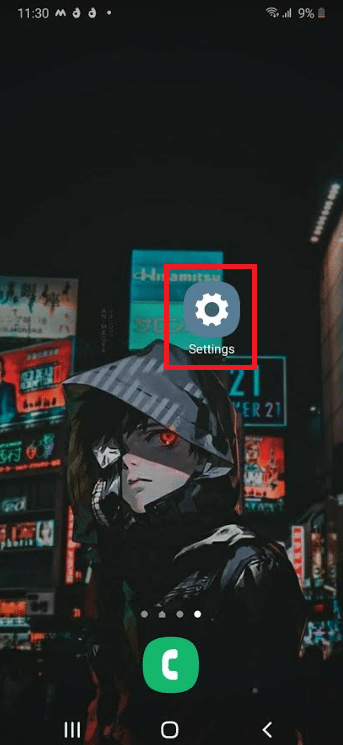
2. Klepněte na Tapeta.
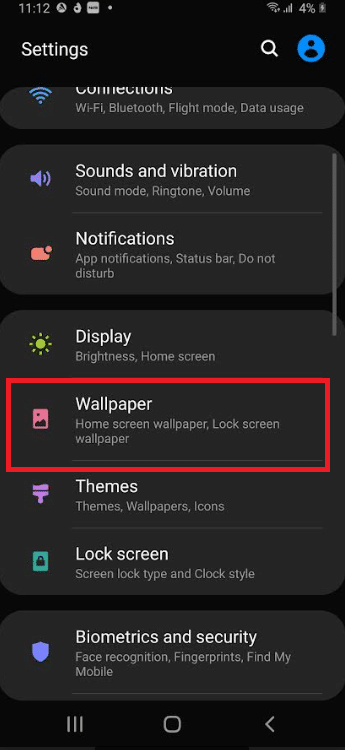
3. Poté klepněte na Galerie.
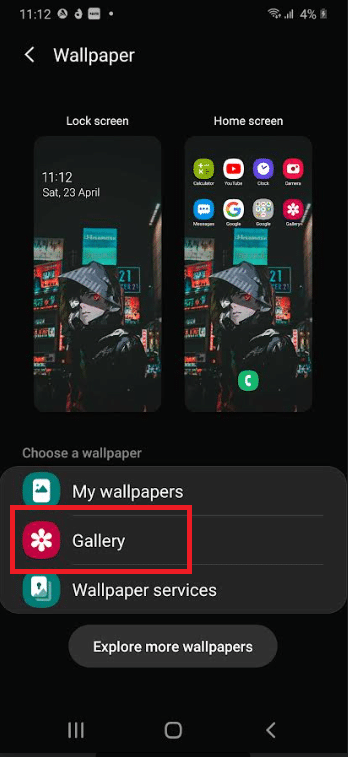
4. Na následující obrazovce vyberte požadovanou tapetu. Klikněte na Hotovo.
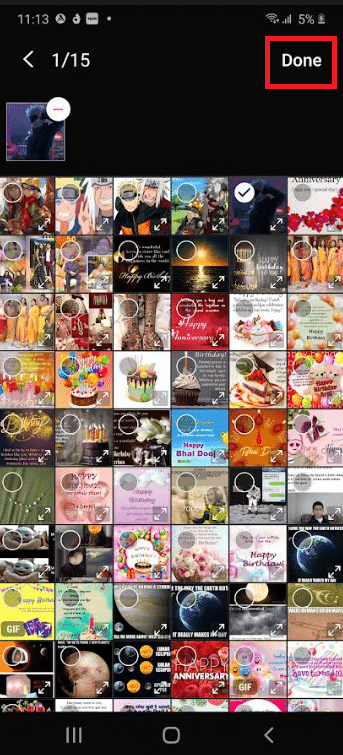
5. Vyberte si mezi domovskou obrazovkou, uzamčenou obrazovkou nebo domovskou obrazovkou a zamykací obrazovkou.
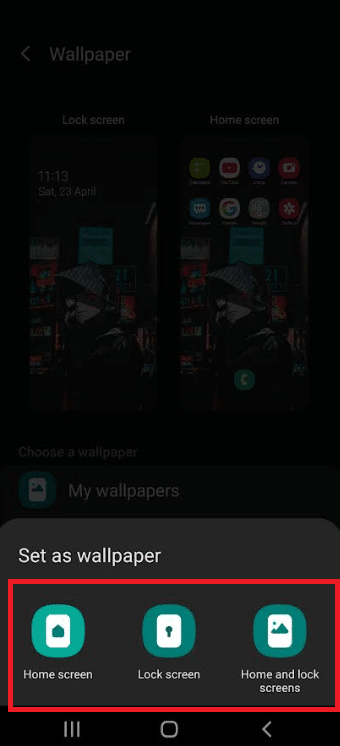
Poznámka: Klepněte na Nastavit na zamykací obrazovce, pokud jste v předchozím kroku zvolili zamykací obrazovku.
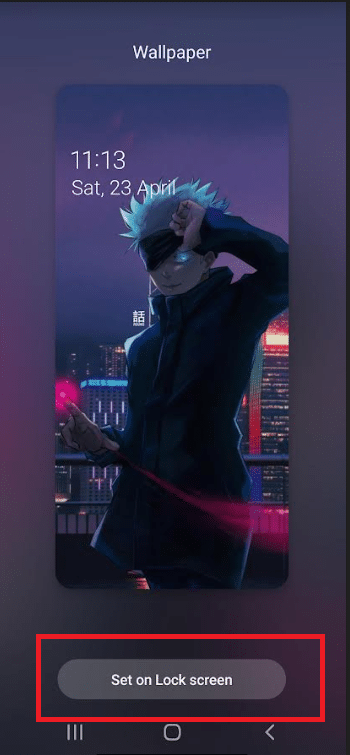
Metoda 6: Vyjměte kartu microSD
Vyjměte kartu microSD ze smartphonu a zkuste to znovu. Karta může obsahovat některé vadné sektory, což vede k tomu, že se telefon opakovaně pokouší z ní číst data, čímž dochází k vybíjení baterie.

Metoda 7: Překalibrujte baterii
Pokud jste vyzkoušeli všechna výše uvedená řešení a vaše baterie se stále rychle vybíjí, měli byste vážně uvažovat o nákupu nové baterie.
- Lithium-polymerové baterie obvykle vydrží 600–800 úplných nabití, než jejich kapacita klesne pod 80 %.
- Pokud máte svůj gadget déle než rok a nevyměnili jste baterii, pravděpodobně je vybitá.
- Android používá ke sledování stavu baterie mechanismus zvaný Battery Stats.
- Postupem času však začne prezentovat falešné statistiky, což vede k vypnutí telefonu před dosažením 0% životnosti baterie.
Přestože nebudete moci obnovit předchozí možnosti baterie, můžete ji zkusit překalibrovat, aby se zobrazoval správný stav. Jak na to:
1. Před vypnutím nechejte Note 4 úplně vybít.
2. Pokračujte v zapínání, dokud se nevybije baterie pro napájení jeho součástí.
3. Připojte jej k nabíječce a nechte jej nabít na 100 procent, než jej zapnete.
4. Odpojte nabíječku a znovu ji připojte.

5. Je nepravděpodobné, že bude deklarovat, že je plně nabitý. Znovu jej připojte k nabíječce a počkejte, až dosáhne 100 %.
6. Po odpojení telefonu restartujte. Zapojte nabíječku zpět, pokud stále neukazuje 100 %.
7. Opakujte kroky 5 a 6, dokud se na displeji po zapnutí nezobrazí 100% nabití.
8. Nechte jej vybít na 0 %, dokud se sám nevypne.
9. Platný údaj % baterie byste měli získat po posledním úplném nabití při vypnutém telefonu.
Metoda 8: Použijte aplikace třetích stran
Abyste se vyhnuli hromadění procesů na pozadí, nezapomeňte telefon pravidelně restartovat. Můžete také použít software třetích stran, jako je Greenify.
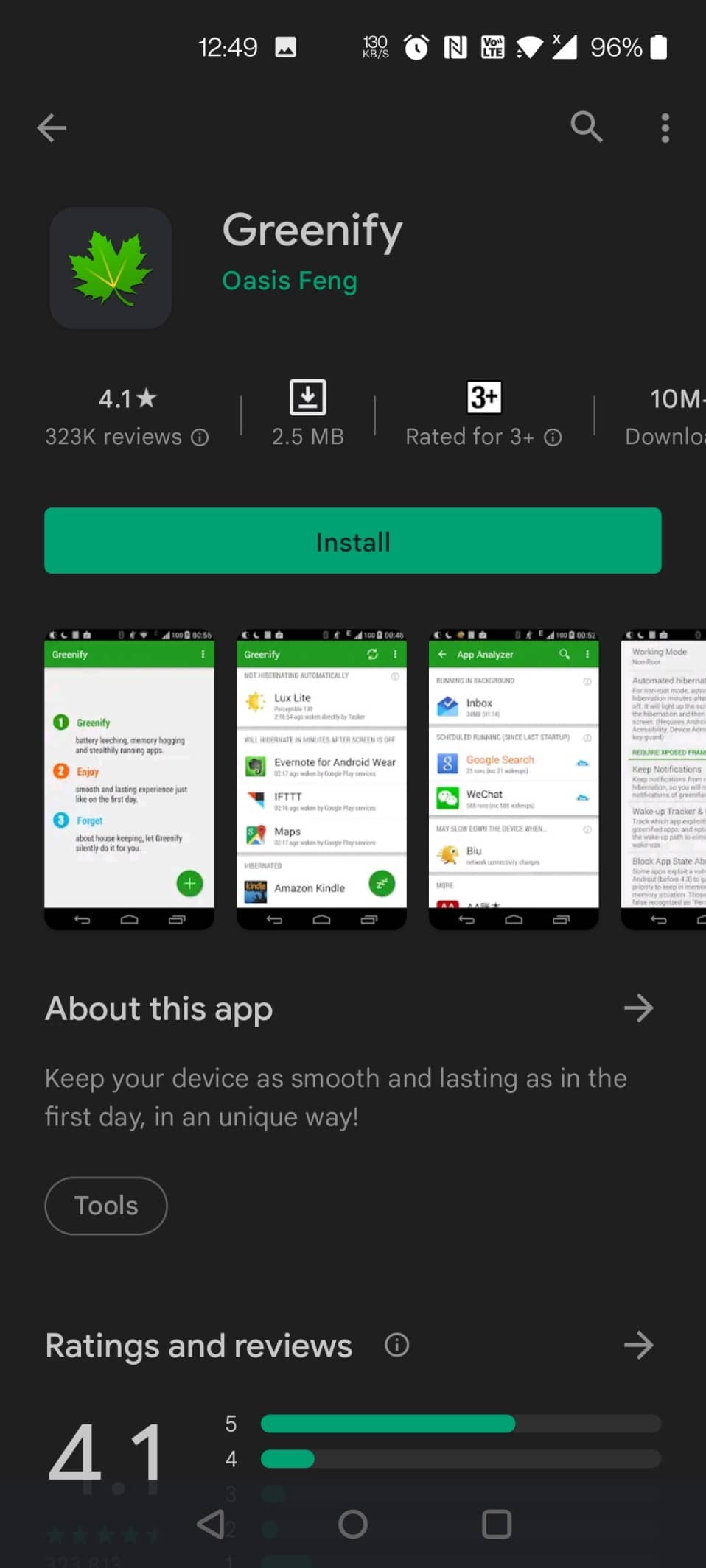
***
Doufáme, že pro vás byly tyto informace užitečné a že jste dokázali vyřešit problém s vybíjením baterie Samsung Note 4. Dejte nám prosím vědět, která technika byla pro vás nejpřínosnější. Pokud máte nějaké dotazy nebo připomínky, použijte níže uvedený formulář.